Odprite poljubno fotografijo.
Jaz sem odprl fotografijo Predjamskega gradu, ki je bil prvič v zgodovini omenjen že leta 1274.
|
|||||
 |
|||||
|
|||||
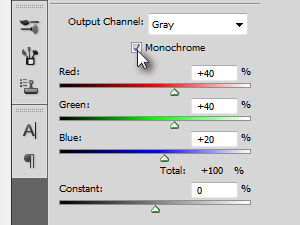
Kliknite zgoraj na Layer, New Adjustment Layer in izberite Channel Mixer...
Ko vas pogovorno okno vpraša za ime nastavitvenega layerja, potrdite na gumb OK. Nato pa v novem oknu nastavite podobne vrednosti kot jaz (glej sliko). Vsaka fotografija ima svoje lastnosti, zato se malo poigrajte, da boste dobili čim bolj dobro črno-belo fotografijo. |
|||||
|
|||||
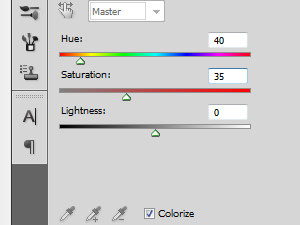
Kliknite zgoraj na Layer, New Adjustment Layer in izberite Hue/Saturation...
Ko vas pogovorno okno vpraša za ime nastavitvenega layerja, potrdite na gumb OK. Nato pa v novem oknu nastavite iste vrednosti kot jaz (glej sliko). |
|||||
|
|||||
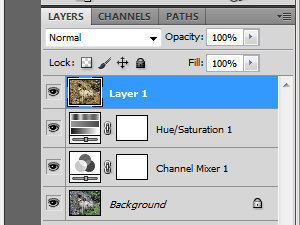
Sedaj boste po vsej verjetnosti spoznali nov trik, ki zna biti zares uporaben, zlasti če delate veliko z plastmi. V našem primeru imamo fotografijo kot en layer in nato dva nastavitvenega layerja.
Sedaj pa bi radi sliko, ki jo vidimo na dokumentu prilepili kot nov layer (vključujoč z nastavitvenimi layerji oziroma plastmi). Pritisnite tipki Ctrl + A, da označite dokument. Potem pritisnite tipki Ctrl + Shift + C, da kopirate sliko. Pritisnite tipki Ctrl + V, da prilepite kopirano sliko v nov layer. V primeru normalnega kopiranja, bi vam Photoshop kopiral le nastavitveni layer in ne bi bilo efekta. |
|||||
|
|
|
|||||
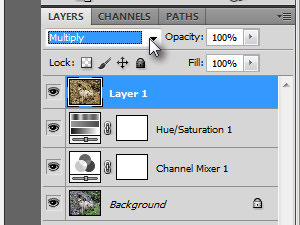
Določite novemu layerju senčenje na Multiply (glej sliko).
|
|||||
|
|||||
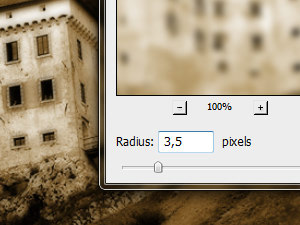
Kliknite zgoraj na Filter, Blur in izberite Gaussian Blur...
V novem oknu nastavite podobno vrednost kot jaz in kliknite na gumb OK. |
|||||
|
|||||

Pogled na trenutno stanje.
|
|||||
|
|||||
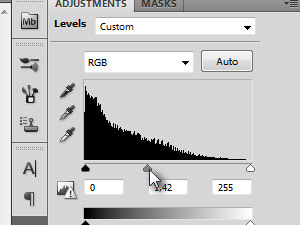
Kliknite zgoraj na Layer, New Adjustment Layer in izberite Levels...
Ko vas pogovorno okno vpraša za ime nastavitvenega layerja, potrdite na gumb OK. Nato pa v novem oknu nastavite iste vrednosti kot jaz (glej sliko). |
|||||
|
|||||
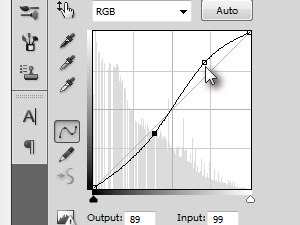
Kliknite zgoraj na Layer, New Adjustment Layer in izberite Curves...
Ko vas pogovorno okno vpraša za ime nastavitvenega layerja, potrdite na gumb OK. Nato pa v novem oknu nastavite iste vrednosti kot jaz (glej sliko). |
|||||
|
|||||
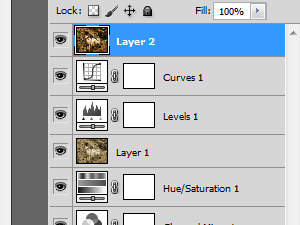
Pritisnite tipki Ctrl + A, da označite dokument.
Potem pritisnite tipki Ctrl + Shift + C, da kopirate sliko. Pritisnite tipki Ctrl + V, da prilepite kopirano sliko v nov layer. |
|||||
|
|||||
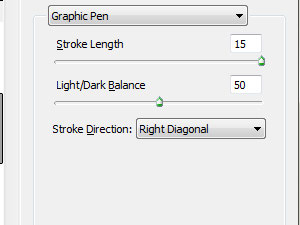
Kliknite zgoraj na Filter, Sketch in izberite Graphic Pen...
V novem oknu nastavite podobne vrednosti kot jaz in kliknite na gumb OK. |
|||||
|
|||||
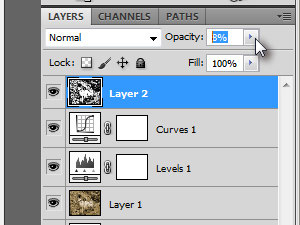
Opacity layerju nastavite na okoli 8% (glej sliko) ali po želji.
|
|||||
|
|||||

Končali smo.
|
|||||
|
|||||

Še pogled od daleč.
Obiščite grad Predjama oziroma Predjamski grad, ki preko 700 let že kraljuje v nad 100 metrov visoki skalnati steni. Kliknite tukaj, da odprete uradno spletno stran gradu. |
|||||

